
La velocità dell'aggiornamento è correlata alle specifiche hardware, allo spazio su disco, alla velocità di lettura-scrittura del disco rigido e alla velocità della connessione Internet, ecc. Se il processo richiede troppo tempo, come un tempo straordinariamente lungo, potresti persino vedere il notifica di seguito:
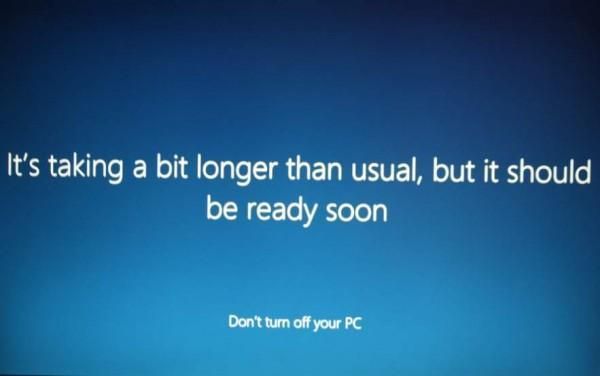
Prima di iniziare a fare qualsiasi cosa, presta attenzione allo stato della tua macchina: fa rumore? La luce del dispositivo lampeggia o lampeggia? Se le risposte sono sì, dovresti aspettare ancora un po 'di tempo.
Se sei sicuro che al momento non stia succedendo nulla con il tuo computer, dovresti considerare di fare le seguenti cose:
- Disattiva i dispositivi di rete, disattiva il Wi-Fi e scollega il cavo di rete se presente.
Rimuovi tutti i dispositivi USB collegati, inclusi tastiera, mouse, stampante, unità USB, adattatore CA, ecc.
Quindi vedi se il problema è stato risolto. Una volta che sei in grado di accedere al tuo desktop, collega o attiva il Wi-Fi o disponi di un dispositivo USB per consentire al sistema di identificare i dispositivi. Una volta che questi dispositivi sono attivi e funzionanti, riavvia il computer. Il problema dovrebbe essere risolto ora.
TIPO PRO:
Quando sei in grado di accedere, potresti dover verificare se disponi dei driver giusti per i tuoi dispositivi. Dovresti verificarlo e aggiornare quelli che non lo fanno.
banneradss-2
Se non hai il tempo, la pazienza o le competenze informatiche per aggiornare manualmente i tuoi driver, puoi farlo automaticamente con Driver Easy .
Driver Easy riconoscerà automaticamente il tuo sistema e troverà i driver corretti per esso. Non è necessario sapere esattamente quale sistema è in esecuzione sul computer, non è necessario rischiare di scaricare e installare il driver sbagliato e non è necessario preoccuparsi di commettere errori durante l'installazione.
Puoi aggiornare i tuoi driver automaticamente con la versione GRATUITA o Pro di Driver Easy. Ma con la versione Pro bastano solo 2 clic (e ottieni pieno supporto e una garanzia di rimborso di 30 giorni):
banneradss-1
1) Scarica e installa Driver Easy.
2) Eseguire Easy Driver e fare clic su Scannerizza ora pulsante. Driver Easy eseguirà quindi la scansione del computer e rileverà eventuali driver problematici.
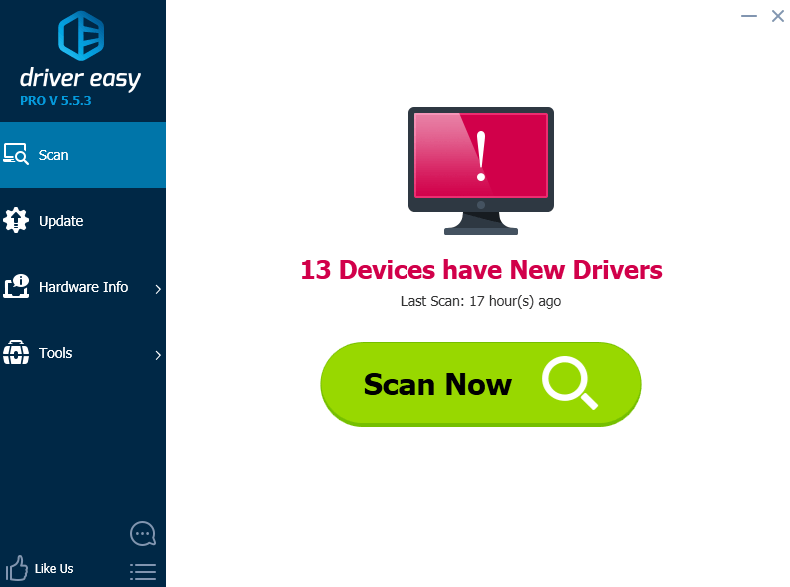
3) Fare clic su Aggiornare pulsante accanto a tutti i dispositivi contrassegnati per scaricare e installare automaticamente la versione corretta dei loro driver (puoi farlo con la versione GRATUITA).
Oppure fare clic su Aggiorna tutto per scaricare e installare automaticamente la versione corretta di tutti i driver mancanti o non aggiornati nel sistema (ciò richiede Versione Pro - ti verrà chiesto di eseguire l'upgrade quando fai clic su Aggiorna tutto).


![[RISOLTO] FUSER continua a bloccarsi sul PC](https://letmeknow.ch/img/program-issues/20/fuser-keeps-crashing-pc.jpg)
![[RISOLTO] Problema di balbuzie infinita di alone](https://letmeknow.ch/img/knowledge/02/halo-infinite-stuttering-issue.jpg)



